微软自带的输入法还是比较好用的,但是有些用户发现自己输入的时候打不出汉字,其实这个可能是设置的问题,下面就看看微软输入法打不出汉字解决方法吧。
微软输入法打不出汉字:
方法一:
1、首先右击桌面的此电脑,然后点击“管理”。

2、然后依次展开:
任务计划程序-任务计划程序库-Microsoft-Windows
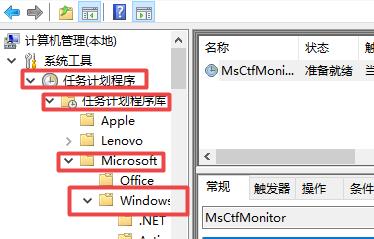
3、随后去点击“TextServicesFramework”。
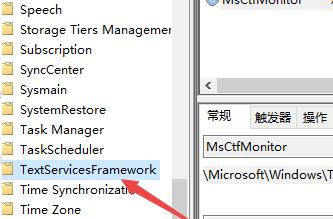
4、然后选择右侧的“msctfmonitor”。
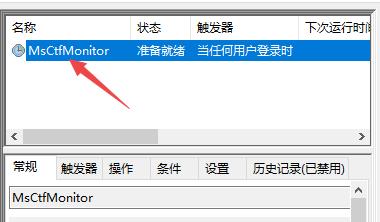
5、最后选择“启用”即可。
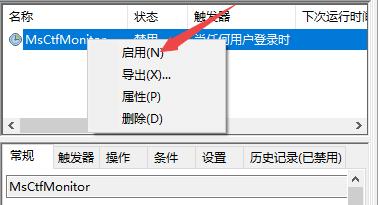
方法二:
1、按下快捷键“win+i”打开windows设置。
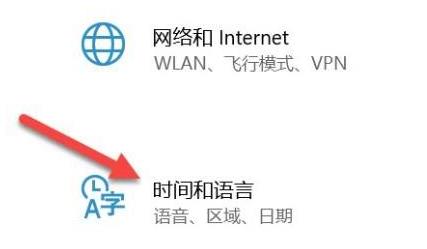
2、然后点击左侧的“语言”。
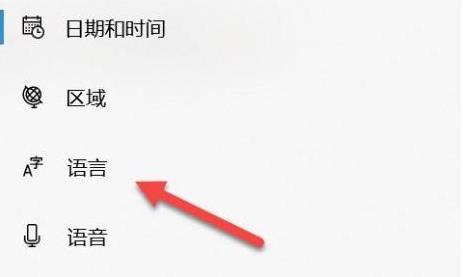
3、在语言中点击“选项”。
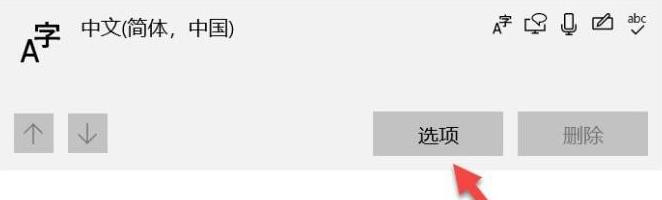
4、最后点击删除再重新安装即可。
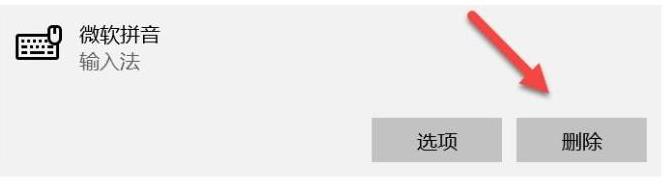
延伸阅读:无法删除微软输入法